
Brian Curtis
0
1349
283
¿Alguna vez has querido tomar una imagen de un video? Al hacer esto, generalmente desea capturar un momento muy específico. Un segundo antes, y terminas con un cuadro vergonzoso o feo con el que no quieres tener nada que ver. Un segundo después, y el momento se fue.
Para tomar una buena imagen de un video, puede confiar en sus excelentes habilidades de pausa y lograr pausarlo en el momento justo para una captura de pantalla, o puede usar una herramienta para hacer el trabajo duro por usted. Si está utilizando una versión anterior de Windows, como Windows XP, es posible que las capturas de pantalla simples de los videos no funcionen, independientemente de la precisión con la que se haya detenido, lo que le deja tener que jugar con la aceleración de hardware o, de nuevo, con herramientas de terceros.
¿Cuáles de estas herramientas merecen su tiempo y qué puede hacer con ellas? Sigue leyendo.
Jugador GOM
GOM es un reproductor multimedia gratuito, liviano y rico en funciones que, además de capturar imágenes, podría convertirse en su nuevo reproductor de video una vez que lo pruebe. GOM Player puede reproducir todos los formatos de video comunes y realizar todo tipo de hazañas sobre las que puede leer en nuestra revisión completa de GOM Player El reproductor de video gratuito y potente que nunca ha oído hablar - GOM Media Player El reproductor de video gratuito y potente que ' Nunca he oído hablar sobre: GOM Media Player No hace mucho tiempo, me impresionó la elegante funcionalidad de GOM Audio para Windows. Resulta que GOM también tiene su propio reproductor de video gratuito, GOM Media Player ... Más importante aún, puede ayudarlo a capturar fácilmente imágenes de cualquier video que pueda reproducir.

Una vez que cargue el video de su elección, haga clic en el botón Panel de control en la parte inferior derecha para acceder a las opciones de captura de pantalla. Desde aquí, puede hacer clic en “La captura de pantalla” para obtener una imagen del cuadro actual sin tener que pausar, o haga clic en “Captura avanzada” para acceder a más opciones.
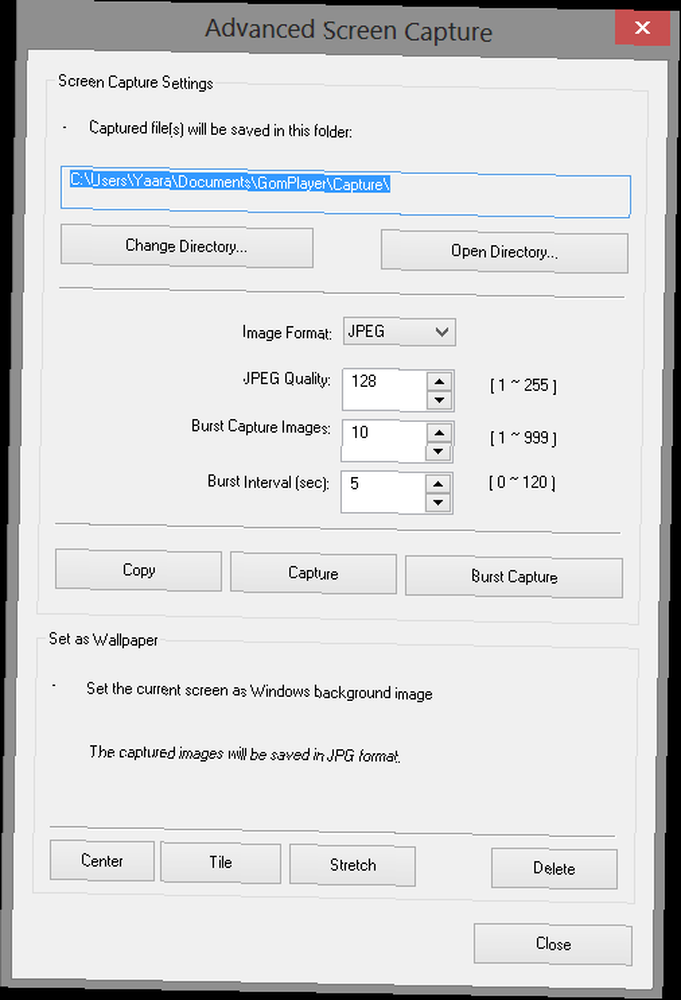
Aquí puede configurar y activar la opción de captura de ráfaga, que le permite capturar automáticamente varias imágenes a intervalos establecidos. Por ejemplo, puede configurar el programa para capturar 10 imágenes, una cada 5 segundos, haga clic en “Captura de ráfaga” y deja que GOM Player haga el trabajo. Si está buscando un cuadro específico pero no puede detenerse en él, puede establecer el intervalo en 0 para capturar una ráfaga continua de cuadros entre los que puede elegir el perfecto.
GOM Player también te permite decidir entre los formatos JPG y BMP, y hace posible establecer la imagen capturada como fondo de pantalla directamente desde la ventana de captura.
Lo único que debe tener en cuenta es que el instalador de GOM Player también intenta instalar TuneUp Utilities 2013. Si no lo desea, asegúrese de desactivar.
ImageGrab
A diferencia de GOM Player, ImageGrab es un programa dedicado por completo a capturar imágenes de archivos de video. No es un reproductor multimedia independiente. Con ImageGrab, puede capturar fácilmente imágenes de una marca de tiempo específica, o incluso capturar fotogramas de todo el video en cada intervalo establecido.
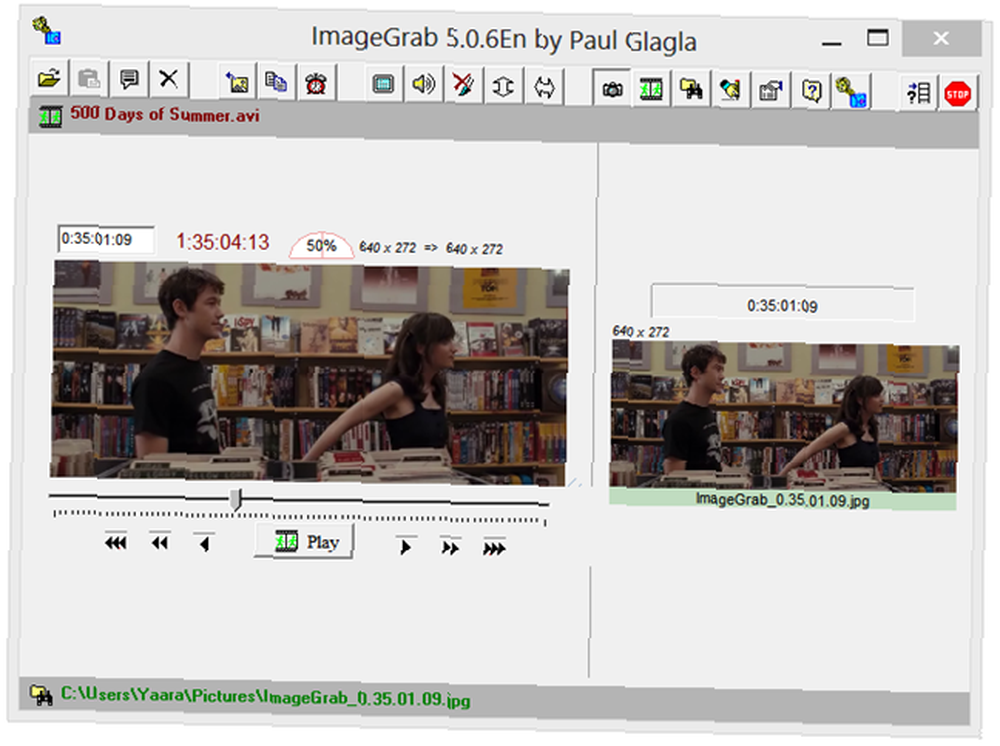
Para capturar una imagen, puede presionar F5 en su teclado o usar Ctrl + C para copiarla en su portapapeles. No hay forma de capturar en ráfaga un determinado momento para garantizar que obtenga el fotograma correcto, pero puede seguir el video de cerca y observar la marca de tiempo del fotograma a medida que pasa. Luego puede ingresarlo manualmente en el cuadro de marca de tiempo y capturar el marco.
Como se mencionó anteriormente, ImageGrab también le permite capturar imágenes de todo el video cada cantidad establecida de cuadros, segundos o minutos. La desventaja de esta característica es que no puede capturar en ráfaga desde cierto punto del video. Una vez que active el “intervaloómetro”, ImageGrab comenzará la reproducción desde el principio y tomará una imagen en cada intervalo establecido. También le permitirá saber cuántas imágenes producirá la operación.
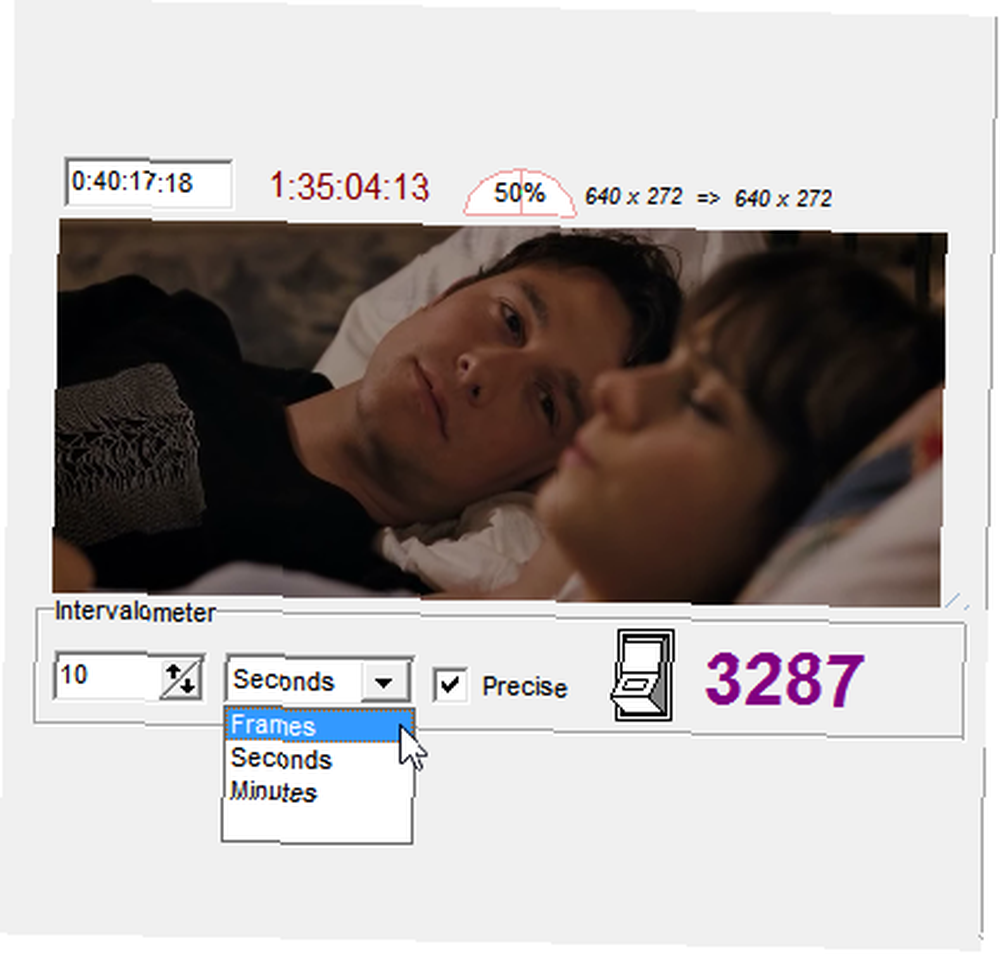
ImageGrab le permite controlar los nombres de los archivos, la calidad de la imagen e incluso insertar texto en el video. Lea todo acerca de estas características adicionales en nuestra revisión completa de ImageGrab Cómo extraer imágenes de archivos de video con ImageGrab Cómo extraer imágenes de archivos de video con ImageGrab .
Tenga en cuenta que ImageGrab viene en una versión portátil o una versión instalada. El archivo ZIP que descargará incluye ambas versiones, y puede usar cualquiera de las dos. Al iniciarse, ImageGrab puede advertirle sobre algunos filtros faltantes. Puede instalarlos o intentar ir sin ellos. Elegí no instalarlos y aún podía reproducir formatos de video comunes.
Convertidor gratuito de video a JPG
A pesar del proceso de instalación algo spam, el convertidor gratuito de video a JPG de DVDVideoSoft es una manera fácil de capturar conjuntos de imágenes de videos completos. Es similar al intervaloómetro de ImageGrab, sin embargo, esta herramienta ofrece una interfaz de mejor aspecto y la opción de cargar más de un video a la vez.

Simplemente cargue sus archivos de video y elija sus intervalos. Puede ser cada número establecido de cuadros, cada número establecido de segundos, un número total de cuadros por video o cada cuadro individual. Una vez que configuras esto y presionas “Convertir”, puede dejar el programa en sus propios dispositivos mientras crea las imágenes solicitadas.

El programa crea una salida muy conveniente, especialmente si elige crear subcarpetas, con nombres de videos y marcas de tiempo asignados automáticamente a cada carpeta, y el nombre del video con números consecutivos asignados a las imágenes mismas.
Las opciones del programa son un poco delgadas, no puede controlar la calidad de la imagen, el formato o el nombre del archivo, pero es una excelente opción. “haz clic y listo” solución si no te gusta jugar con las configuraciones.
¿Recuerdas cuando dije el proceso de instalación de spam? Tenga en cuenta que Free Video to JPG Converter intenta instalar tanto la extensión del navegador Smileys We Love como TuneUp Utilities 2013. Asegúrese de cancelar la suscripción si no está interesado.
Cual deberías usar?
De todos estos, GOM Player es definitivamente mi favorito, y viene en un buen paquete de reproductor multimedia para arrancar. Responde a la mayoría de las necesidades habituales de captura de imágenes, y puede ayudarlo a capturar ese marco esquivo fácilmente para la mayoría de los propósitos. Si está buscando una gran cantidad de imágenes de un video, o si no le gusta el trabajo sucio de configurar y configurar, definitivamente vale la pena echar un vistazo a ImageGrab y Free Video to JPG Converter..
¿Qué herramientas utilizas para capturar cuadros exactos? ¿Crees que la pausa y la pantalla de impresión funcionan mejor, o tienes una herramienta favorita para ayudarte??
Crédito de la imagen: Piero Fissore.











